Szöveg eltávolítása a háttér eltávolítása nélkül a Photoshopban
A Photoshop használata kihívást jelenthet a rendelkezésre álló eszközök nagy száma miatt. Először is, többféle szerkesztési mód létezik! Kétségtelen, hogy ez a hangszer nagyon sok munkát tud végezni különféle összefüggésekben. Ez az oka annak, hogy sok szerkesztő a Photoshop segítségével szöveget, logókat és vízjeleket ad a fényképeihez. Nem kétséges, hogy miért olyan sok szerkesztő használja a Photoshopot. Bizonyos esetekben előfordulhat, hogy törölnie kell a képen látható szöveget, ebben az esetben szüksége lesz az eredetire. Jó, a Photoshop is képes erre! Remek, nem? Ez a blogbejegyzés megmutatja, hogyan A Photoshop eltávolítja a szöveget a képről.
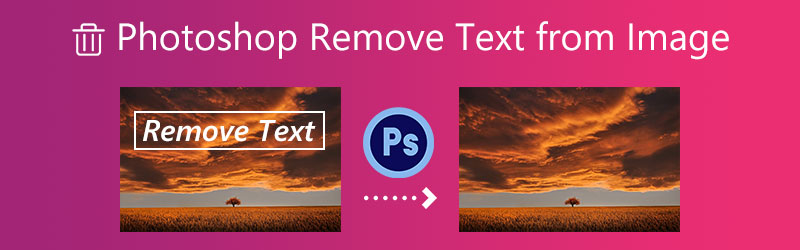

1. rész: Szöveg eltávolítása a képről a Photoshopban
1. lépés: Indítsa el a Photoshop alkalmazást, és érje el fényképeit a program irányítópultján. A következő lépés egy adott kép megkettőzése. Bármi másolásakor a cél az eredeti másolása anélkül, hogy megváltoztatná azt. Ha így tesz, csökkenti a veszélynek való kitettségét. Windows rendszeren a gomb megnyomásával másolhat Ctrl+J; Macen a Command + J.
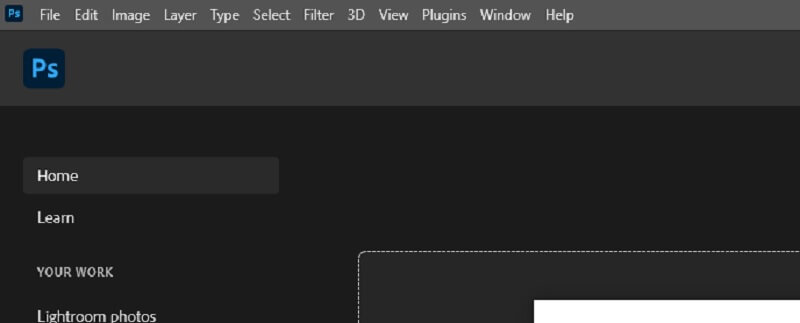
2. lépés: Rétegek panel. Két réteg látható azonos képpel. Az eredeti kép lesz a háttérréteg. A másolat marad az 1. réteg. Hogy bölcs legyek. Ellenkező esetben a rétegek összekeveredhetnek. Nevezze át a réteget szöveg eltávolítására vagy szöveg törlésére.
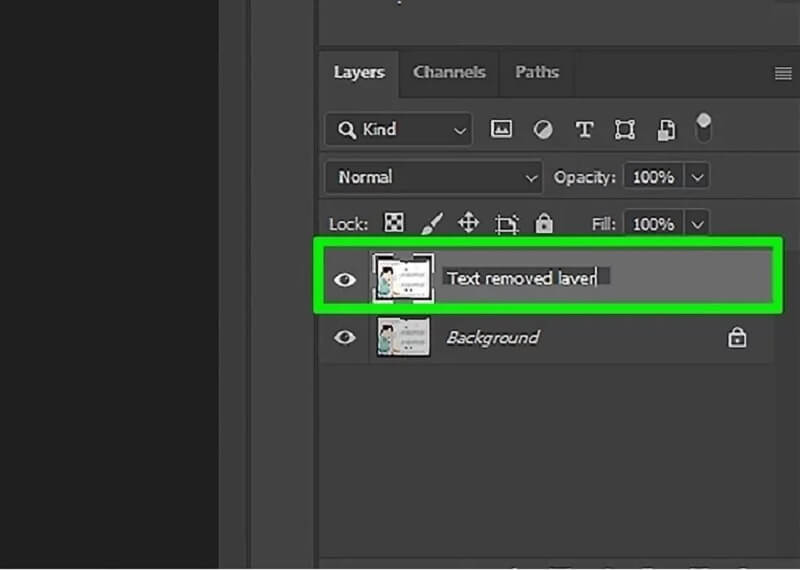
Válassza a lehetőséget Lasszó az eszköztárról. Bal oldali Photoshop eszköztár. Az Lasszó az eszközszimbólum fekete mutatóval jelenik meg, ha kiválasztja. Kattintson a kurzorral a szöveg széléhez közel. Húzza a szöveget a vázlatra az eszköz segítségével. Legyen vékony szegélyű. Segítségével a Photoshop egyesíti a hátteret a szöveg eltávolítása után.
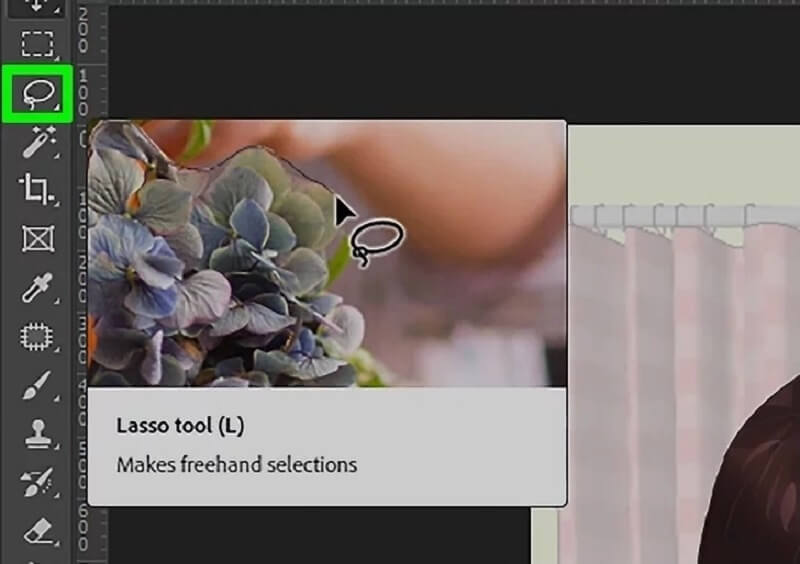
3. lépés: Most, hogy a Lasszó eszközt használta a szöveg körvonalazására, törölheti azt. A Szerkesztés menüben kattintson a gombra Szerkesztés. Válassza ki a legördülő menüt Tölt. A másik oldalon üthetsz Shift + F5 a parancsikon aktiválásához. Látni fogod a Tölt egy-két pillanat múlva felugrik a panel. A legördülő listából válassza ki a lehetőséget Tartalom-tudatos kitöltés. A szöveg törléséhez kattintson a gombra rendben, amely elvégzi a többit. A Photoshop kitölti az űrt, ha ad neki egy kis időt.
Végül, de nem utolsósorban törölje a pipát a kép melletti négyzetből. Megnyomása Ctrl + D lehetővé teszi ennek megvalósítását. Ezt követően el kell mentenie a képet. A Photoshop gyorsan és egyszerűen törölheti a szöveget a képről.
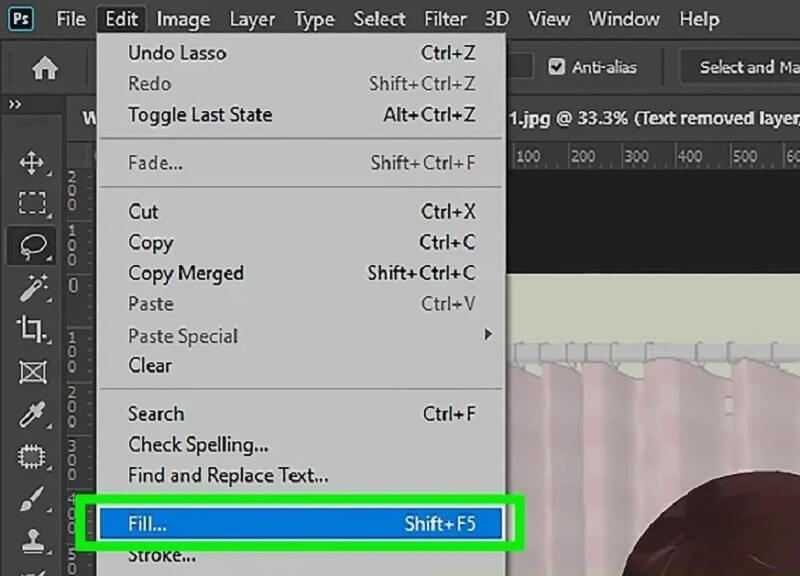
2. rész: Szöveg eltávolítása online képről
1. Vidmore
Ha szeretné megtanulni, hogyan távolíthat el szöveget a fényképekről a Photoshop használata nélkül, támaszkodhat az online elérhető eszközökre. A vízjeleltávolítók széles választéka elérhető az interneten Vidmore Ingyenes vízjel-eltávolító online hogy a legfelhasználóbarátabb. A másik vízjel-eltávolító, amelyet asztali számítógépen használhat, megegyezik ezzel a vízjel-eltávolítóval, amelyet online letölthet és helyette használhat. Ezen kívül semmilyen más funkciót nem lát el. A fotóra helyezett vízjel meglehetősen hatékonyan eltávolítható az alkalmazás segítségével. Ez azonban nem a legjobb megoldás azok számára, akik elérhetőek számomra. Az online eszközt további költségek nélkül kínáljuk a felhasználóknak.
Másrészt korlátozott számú különböző fényképformátummal rendelkezik. Tegyük fel, hogy el akarja távolítani a vízjelet egy másik formátumban mentett képről. Ebben az esetben meg kell határoznia, hogy ez az eszköz kompatibilis-e ezzel a formátummal.
1. lépés: Kezdje el használni az online alkalmazást úgy, hogy megkeresi annak weboldalát, miközben be van jelentkezve a böngészőjébe. Ezt követően vagy kattintson a feliratú gombra Kép feltöltése vagy húzza a képfájlt erre a helyre és helyezze oda.
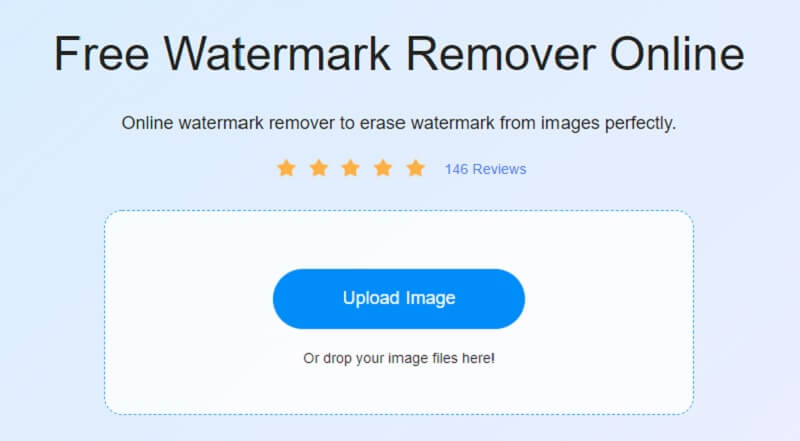
2. lépés: A kép hozzáadása után távolítsa el a rá helyezett vízjelet. Rengeteg ingyenes és kompatibilis szoftver létezik több operációs rendszerrel. A vízjelnek jelentős figyelemfelkeltőként kell szolgálnia az előadás során. A vízjel kiválasztása után jelölje ki, majd kattintson a gombra Eltávolítás gomb.
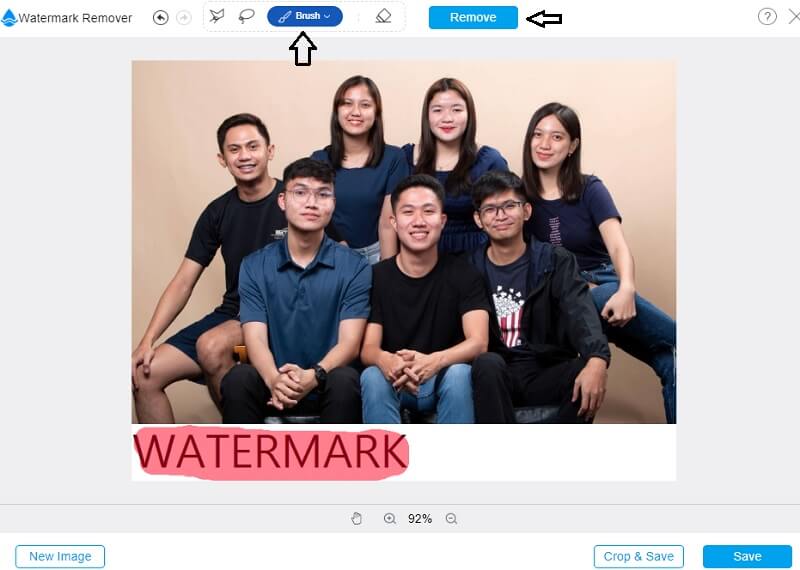
3. lépés: Választ Megment abból az opcióból, amely akkor jelenik meg, ha a Fájl feliratú mezőben a Fájl szó melletti nyílra kattint. Ennek hatására az eredmény a számítógépén tárolódik. Még a kép rögzítésének megkezdése előtt automatikusan elmenti magát a számítógép merevlemezén az Ön által megadott helyre.
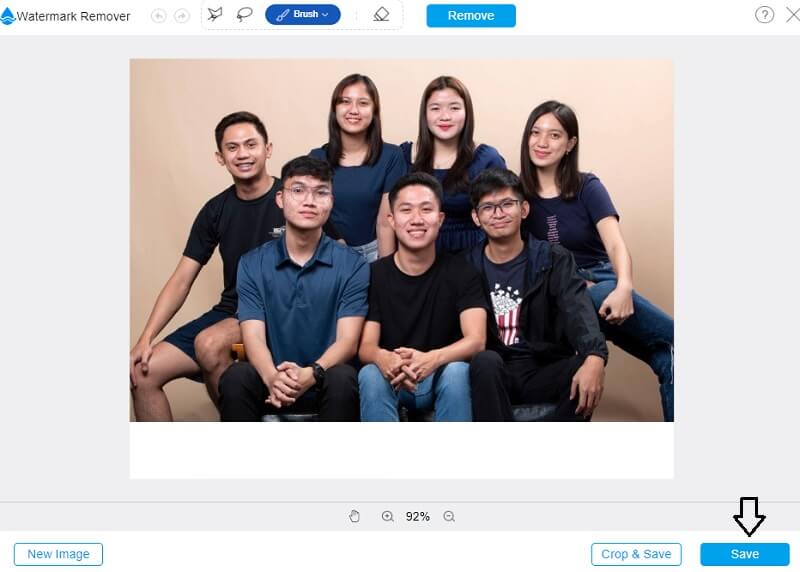
2. Apowersoft Watermark Remover Online
Az Apowersoft által fejlesztett online eszközök és megoldások széles skálájához férhet hozzá; ennek ellenére a kimenet minősége nem garantált magas. A műszer használata egyszerű. Ehhez be kell küldenie a fényképét a rendszerébe, majd elküldi a szerkesztőhöz. A bármi törlésének művelete dobozokon alapuló módszerrel történik. Azt jelzi, hogy a vízjel elrejtéséhez új dobozokat hozhat létre, átszervezheti a meglévőket, vagy módosíthatja a meglévők megjelenését. Az eljárás további lépéseiről az Apowersoft gondoskodik. Ezek a lépések magukban foglalják a régió kitöltését a közvetlenül a kép vízjele körüli adatok alapján.
1. lépés: Az Apowersoft webhelyén keresse meg azt a képet, amelyről eltávolítani szeretné a vízjelet. Kattintson a Távolítsa el a vízjelet a képről gomb.
2. lépés: Miután rákattintott a Doboz hozzáadása alatt található gombbal navigáljon arra a képterületre, ahol a vízjel látható.
3. lépés: Az egyes vízjelekkel ellátott képek melletti négyzet bejelölése után kattintson a gombra Törli gombot a kép alatt. Ezután várja meg, amíg a kép a fájlba kerül.
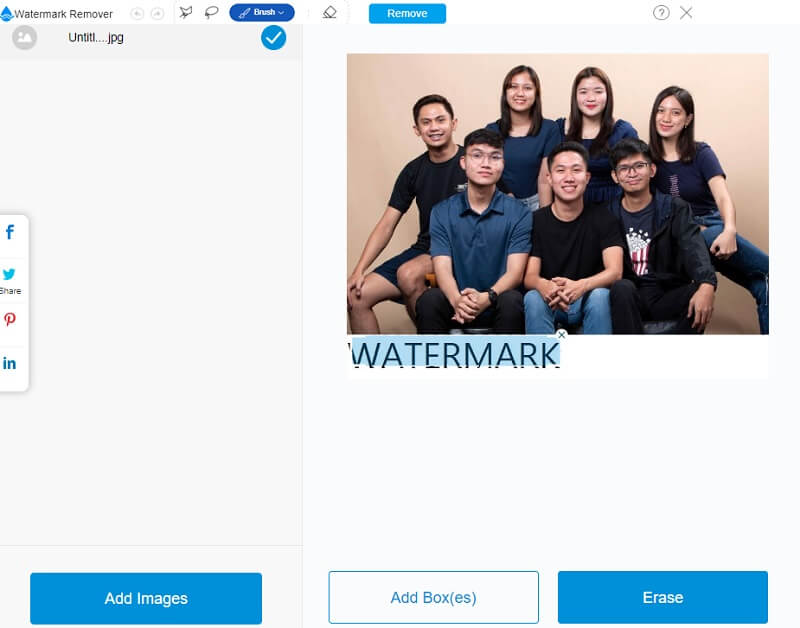
3. rész Összehasonlító ábra
- Funkció
- Lehetővé teszi a vízjel korlátlan eltávolítását.
- Könnyen eltávolítja a vízjeleket.
- Szerkesztőeszközöket tartalmaz.
| Photoshop | Vidmore | Apowersoft |
4. rész. GYIK a Szöveg eltávolítása képről a Photoshop programban
Milyen költségekkel jár a Photoshop használata?
Az Adobe Photoshop tervei eltérőek. A Photoshopot és más alkalmazásokat tartalmazó Creative Cloud All Programs vagy Photography csomagot US$20.99 havi vagy US$239.88 éves áron szerezheti be.
Eltávolítható a szöveg a videókból a Photoshop segítségével?
A videó szerkesztése Photoshop segítségével lehetséges. Sokkal többre is képes. Ezenkívül a Photoshop korrekciós rétegek és szűrők alkalmazására korlátozódik a videókra. Egymásra halmozhat rétegeket, beleértve a képeket, szöveget, fényképeket vagy videókat.
Továbbra is használhatom a Photoshopot, ha tagságomat lemondják?
A program továbbra is a rendeltetésszerűen fog működni, függetlenül attól, hogy nincs aktív előfizetése, amely ellenőrzi állapotát, hogy megnézze, van-e ilyen. És megakadályozza, hogy további lépéseket tegyen, ha nem teszi meg.
Következtetések
Egy dolog biztos. A Photoshop képes eltávolítani a szöveget a képekről. Tegyük fel, hogy gondosan követi a fent vázolt módszereket. Ebben az esetben nem okoz gondot a szöveg eltávolítása a szerkeszteni kívánt fényképekről. Megfontolhatja a Vidmore vagy az Apowersoft használatát a Photoshop alternatívájaként.


